你應該了解的關于GPT分區的事情
文章目錄
第 1 部分:什么是GPT分區?
由Intel開發的GPT分區代表GUID分區,它是最新的分區表之一,用于確保克服舊的MBR分區技術,以確保曾經通過不斷升級限制的硬件要求與系統兼容。該表稱為GUID,因為磁盤分區的每個部分都是“全局唯一標識符”,并且出于同樣的原因,分區字符串如此長且唯一,因為它必須保存全局唯一標識符的值MBR限制已完全消除,因為根據此表處理的驅動器是尺寸較大的驅動器,并且限制取決于操作系統及其文件存儲要求。
第 2 部分:GPT和MBR分區有什么區別?
兩個磁盤分區的想法已經以子彈點的形式詳細解釋如下:
GPT
- GPT是英特爾推出的一項相對較新的標準,旨在確保UEFI被創新和更先進的產品所取代。
- 在該系統下沒有分區的限制,并且出于同樣的原因需要注意的是,在這方面提出的唯一有限數是OS。
- 與MBR相比,磁盤大小非常大,可以容納大量被認為無法想象的數據。
- 使用GPT,Windows允許最多120個分區,也不需要擴展分區。
- 保護性MBR的概念也包含在分區中,該分區表明存在跨越整個硬盤驅動器的單個分區。
MBR
- 在MBR磁盤上,操作系統啟動數據存儲在一個位置,如果此數據被覆蓋或損壞,則用戶遇到問題。
- MBR也稱為“主引導記錄”,它是行業標準,可確保與GPT不同的引導扇區位于驅動器的開頭。
- MBT分區的引導加載程序通常是一個小代碼,它確保從驅動器的另一部分或分區存儲值相對較大的引導文件。
- MBR與2TB大小的硬盤驅動器完美配合,并且不支持大于上述值的驅動器。
- 與GPT不同,主分區將被替換為擴展分區,如果在使用MBR時磁盤大小超過2TB。
第 3 部分:如何分區GPT硬盤?
為了確保以最佳方式對GPT硬盤進行分區,建議確保在URL的http://www.partition-tool.com/resource/GPT-disk-partition中提到的進程應遵循-manager / partition-gpt-disk.htm和http://www.sevenforums.com/tutorials/26193-convert-mbr-disk-gpt-disk.html以確保結果最佳并且最先進的。首先,用戶需要確保將MBR驅動器轉換為GPT驅動器,并且可以在該過程的幫助下完成,如下所示:
步驟一用戶需要右鍵單擊“我的電腦”圖標,然后需要選擇“管理”,如下圖所示:
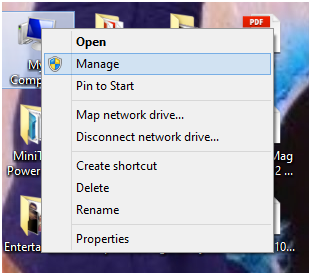
步驟二然后,用戶需要確保在界面出現后選擇磁盤管理選項:

步驟三然后,用戶需要確保右鍵單擊要更改為GPT的分區,以選擇“刪除卷”選項,如圖所示:
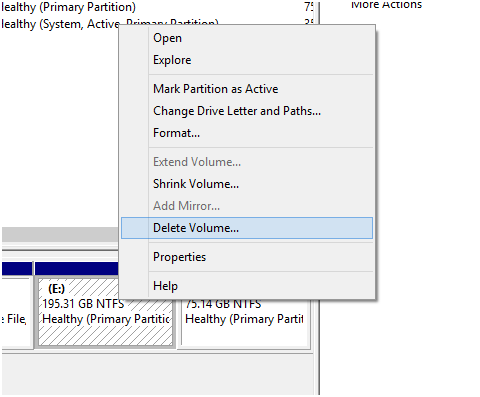
步驟四然后,用戶再次需要確保將未分配的分區轉換為GPT,因為只要右鍵單擊已刪除的分區,該選項就會出現:
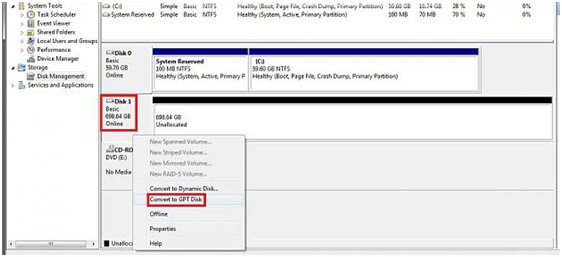
步驟五下載Ease US分區工具
從URL?http://www.partition-tool.com/resource/GPT-disk-partition-manager/partition-gpt-disk.htm,用戶需要確保下載,安裝和運行Ease US分區工具繼續前進:
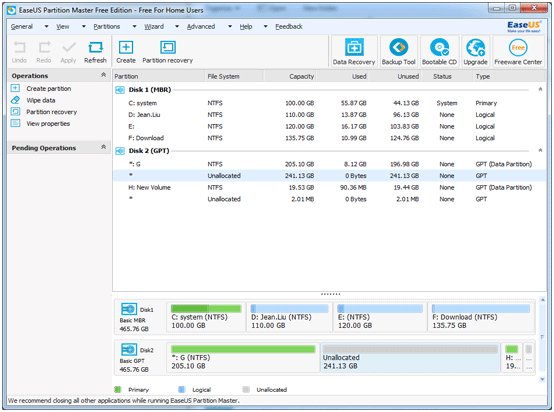
步驟六右鍵單擊未分配的空間以創建分區,以確保進程在此處完整結束:
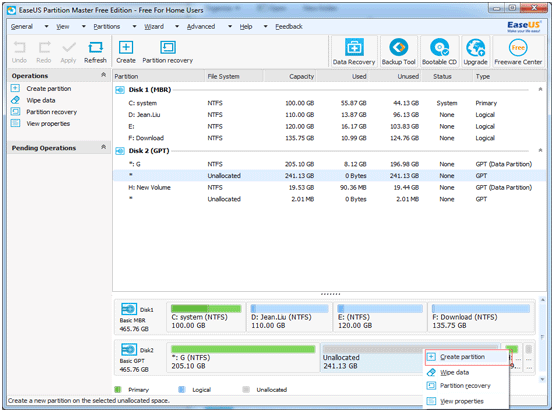
第 4 部分:可以在GPT分區上安裝Windows 10嗎?
Windows 10是微軟今年7月推出的最新操作系統。自成立以來,應注意用戶在這方面存在若干問題和問題,并且出于同樣的原因應注意用戶應確保最佳和最先進的技術。遵循過程來做必要的事情。至于在GPT硬盤驅動器上安裝Windows 10,直到此時才能實現,因為Microsoft正在努力確保使用穩定版本的Windows 10來確保問題得到解決。還應注意使用外部硬盤驅動器可以使用Windows 7,8所有版本和10的組合創建雙啟動系統,但是在編寫本教程之前,無法安裝到GPT驅動器的Windows 10。有幾個論壇可以在這方面幫助用戶,也可以清除模糊性,以下是其中一些的URL:
- http://www.tomshardware.com/answers/id-2326873/gpt-disk-windows-preview.html
- http://forums.windowscentral.com/windows-10-insider-preview/336227-why-am-i-not-able-install-windows-10tp-gpt-disk.html
- http://superuser.com/questions/873444/cant-install-windows-10-on-a-gpt-partition-any-way-not-to-lose-linux
第 5 部分:如何從GPT分區恢復數據?
萬興恢復專家 Data Recovery是可用于確保在數據丟失的情況下恢復GPT分區以及此方面的任何其他問題的最佳工具之一。為了確保問題得到解決,在這方面應遵循以下流程:

萬興恢復專家 - 最好的GPT分區恢復軟件
- 有效,安全,完整地從任何存儲設備中恢復丟失或刪除的文件,照片,音頻,音樂,電子郵件。
- 支持從回收站,硬盤驅動器,存儲卡,閃存驅動器,數碼相機和便攜式攝像機恢復數據。
- 支持在不同情況下恢復突然刪除,格式化,丟失分區,病毒攻擊,系統崩潰的數據。
在您的計算機上免費下載萬興恢復專家 Data Recovery,并按照下面的簡單步驟執行分區恢復。
步驟一選擇恢復模式。要從GPT分區恢復數據,您可以選擇恢復模式選項“Lost Partition Recovery”來啟動。

步驟二選擇掃描丟失數據的位置。轉到選擇您的GPT分區,然后單擊“開始”以掃描丟失的數據。

步驟三此分區恢復軟件將啟動快速掃描。如果找不到您的數據,您可以進行深度掃描,這將深入搜索您的分區。

步驟四掃描完成后,您可以預覽恢復的數據并單擊“恢復”按鈕進行保存。



步驟三此分區恢復軟件將啟動快速掃描。如果找不到您的數據,您可以進行深度掃描,這將深入搜索您的分區。

步驟四掃描完成后,您可以預覽恢復的數據并單擊“恢復”按鈕進行保存。



注意:請不要將這些恢復的數據保存到您從中恢復的同一分區。
